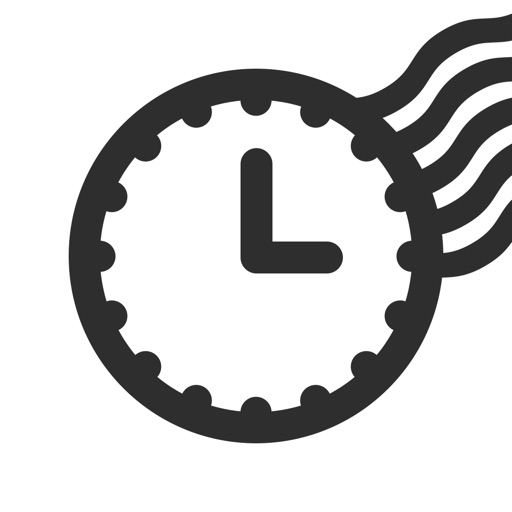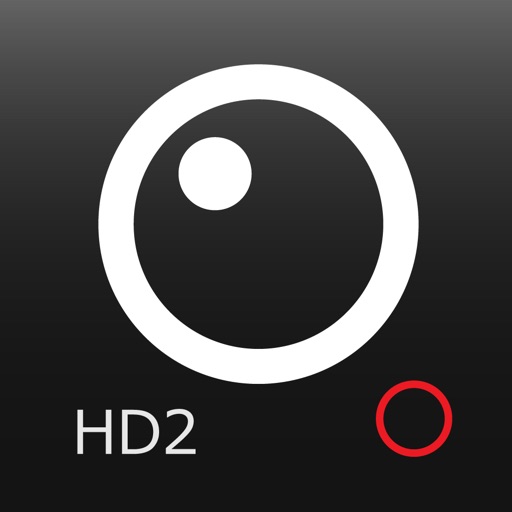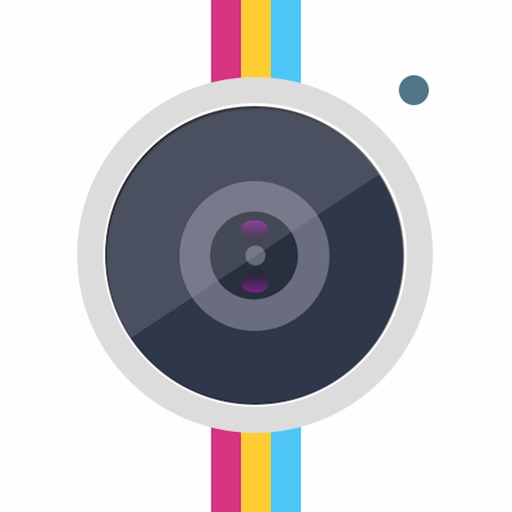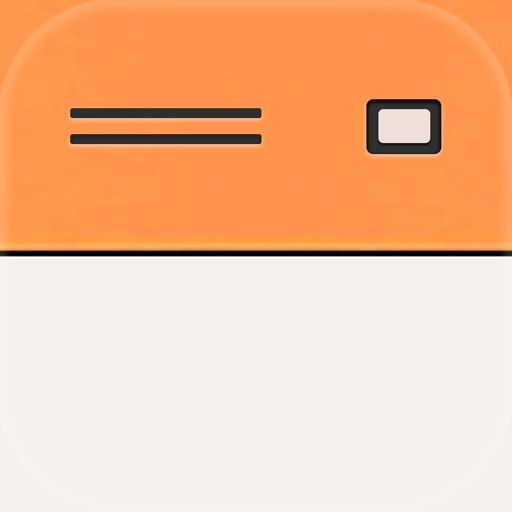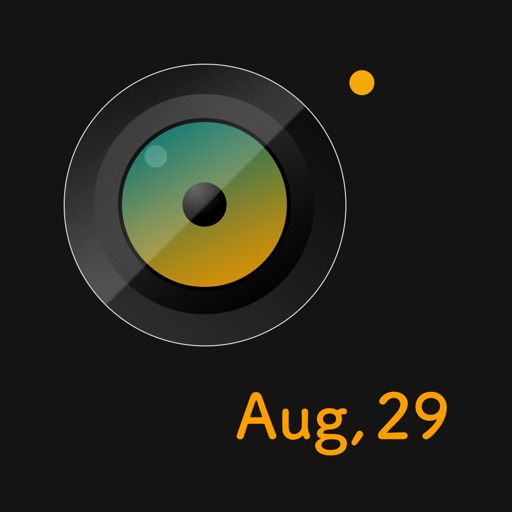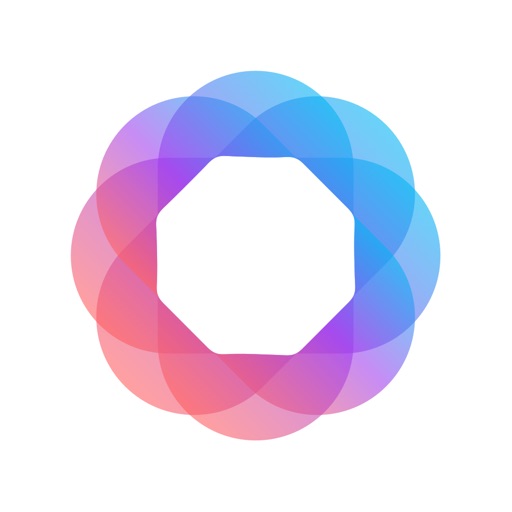本日もやってまいりました!サイト運営スタッフが「知らなきゃ損なiPhone情報」をお届けさせていただきます!
授業や会社の資料の写真を撮ったとき、いざ見返そうとすると「これいつの資料!?」と、日付がわからなくなってしまうことはありませんか?
そのような時は、iPhoneカメラで撮った写真に日付を入れられるアプリを使ってみましょう。今回はレビュー付きで厳選して紹介しますので、ぜひ参考にしてみてくださいね!
iPhoneカメラで撮った写真に日付を追加するおすすめアプリはコレ!
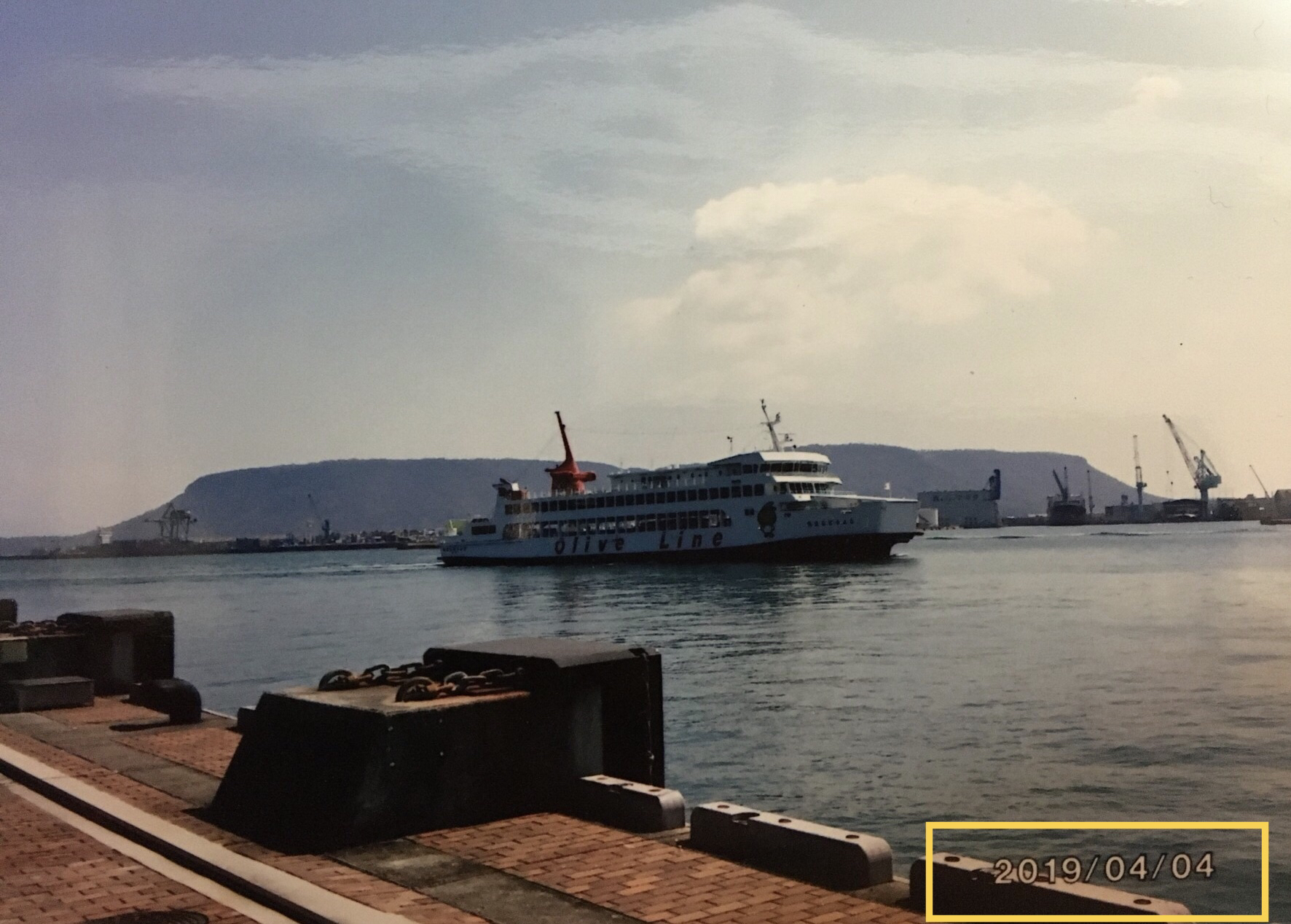
iPhoneカメラで撮った写真には日付が入りません。でも昔のプリントした写真のように、日付表示が欲しくなることってありますよね。
ここから、日付を写真に表示できるアプリをご紹介します!
はじめに紹介するのは『タイムスタンプカメラ』です。
既存のiPhone写真に日付を追加できます。スタンプ形式なので、細かいデザイン設定等はできませんが、逆に自分で編集するのが苦手という方にはぴったりですね。ロゴは課金をすると消えるようになります。
▽すぐにでもSNSに載せられそうなオシャレなデザインばかりです!

▽ 関連記事|iPhoneの写真、ファイルサイズはどのくらいか管理できていますか? ぜひこちらも読んでみてくださいね!
日付を入れられるカメラアプリを使う【おすすめ4選】

撮影時に、日付を入れられるカメラアプリを使う方法もあります。
▽ この項目で紹介していくのは、こちらの4つのアプリです
- StageCameraHD2 – 高画質のカメラ
- タイムスタンプカメラ (Timestamp Camera)
- Polca
- DateCam
おすすめ① StageCameraHD2 – 高画質のカメラ
無料(App内課金有り)
- 無音カメラであること(シャッター音が鳴らない)
- トリプルカメラにも対応可(iPhone 11 Pro、11 Pro Max)
- 位置情報/日付/時刻を挿入できる
マナーカメラで高画質が良いですね。”撮影日時の焼き付け”という設定を使うと日付を挿入できます。一方連続撮影ができない点や、明るさ調節には不安もあるようです。
おすすめ② タイムスタンプカメラ
無料(App内課金有り)
- 日付・場所に加えて、メッセージも入れられる
- 日付表示の配置場所を選択できる
日時や撮影場所だけはなく、メッセージも挿入できてしまうアプリです。メモ代わりに使ってみたり、友達に送るときに加工をしてみたりと、使い勝手は良さそうですね。
おすすめ③ Polca
120円(App内課金有り)
- レトロ風、フィルムカメラ風の写真が撮れる
- スイッチ切り替えで日付やフレームを表示させることができる
損傷効果を使ってシミや光漏れまで再現できてしまうアプリ。効果はランダム適用のため、どんな風に仕上がるかが実際に見るまでわからないという、ドキドキ感を味わえます。無料ではないので注意しましょう。
おすすめ④ DateCam
無料
- 操作が簡単、デザインもシンプル
- 画像サイズの変更が豊富
とてもシンプルでスタイリッシュに日付を入れることができるアプリです。余計な機能はいらない!という方におすすめです。はがきサイズや壁紙用など、画像サイズも簡単に変更できますよ。
日付を後から直したいときは『HashPhotos』がおすすめ

iPhoneカメラで撮影した写真は、必ずしも「撮影した日」で表示されるわけではありません。例えばLINEから写真を保存したとき、日付は「LINEの写真を保存した日」で表示されてしまうのです。
ほかにも、写真を一度編集して保存すると編集した日付で保存されてしまいます。
旅行のときなど、写真が同じ時系列で表示されないと意外と困りますよね…。
後から写真の日付を直したいときは『 Hash Photos』というアプリが便利です!
無料(App内課金有り)
Hash Photos(ハッシュフォト)なら、iPhoneカメラで撮った写真の日付を後から変更することができます。
写真やアルバムの管理をしてくれるアプリで、日付変更だけでなく編集加工もできます。また、写真にメモを挿入することもできるため、資料の写真にもぴったりですね。
Hash Photosで日付変更する方法
HashPhotoを起動し、写真へのアクセスを許可したあと、次のような画面が表示されます。日付変更をしたい写真を選択します。
①右上のⅰマークをタップします。

②写真についての情報が閲覧できます。日時の部分をタップします。
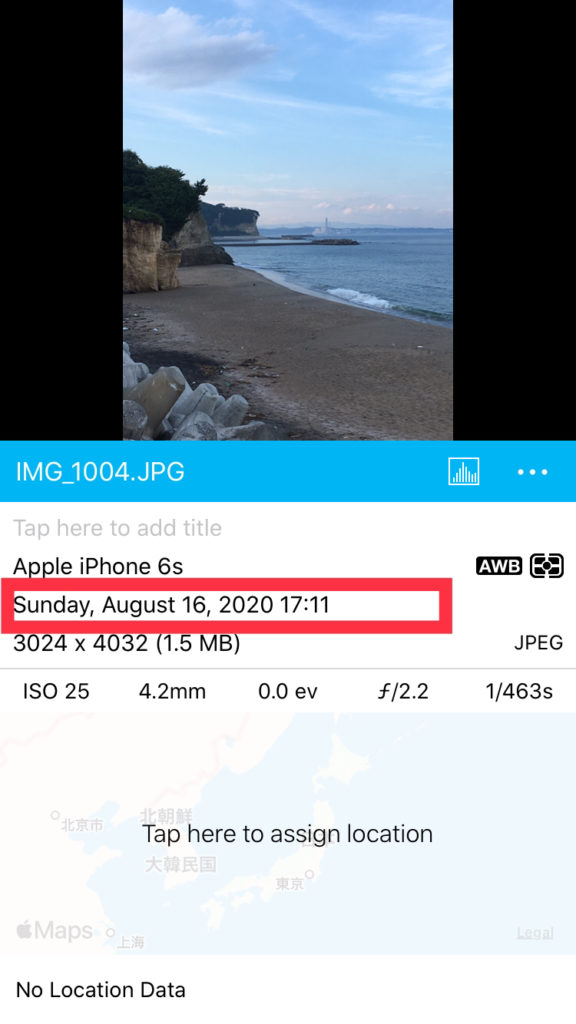
③この画面で日付(時間)を変更し、Adjustを押します。
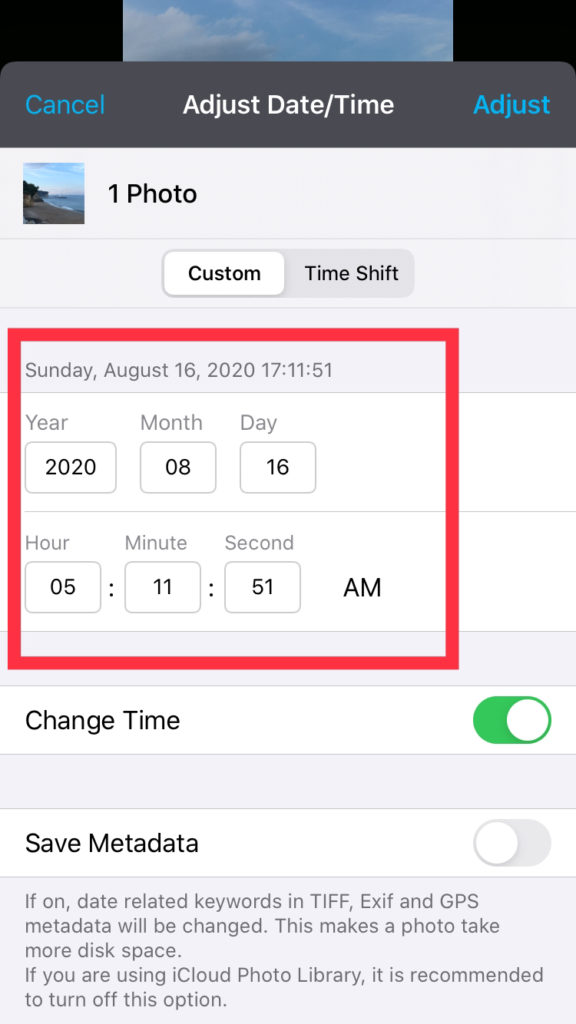
④下記のような画面が出てくるので、「Try(3 times left)」をタップしましょう。日時変更が無料でできるのは3回までです。
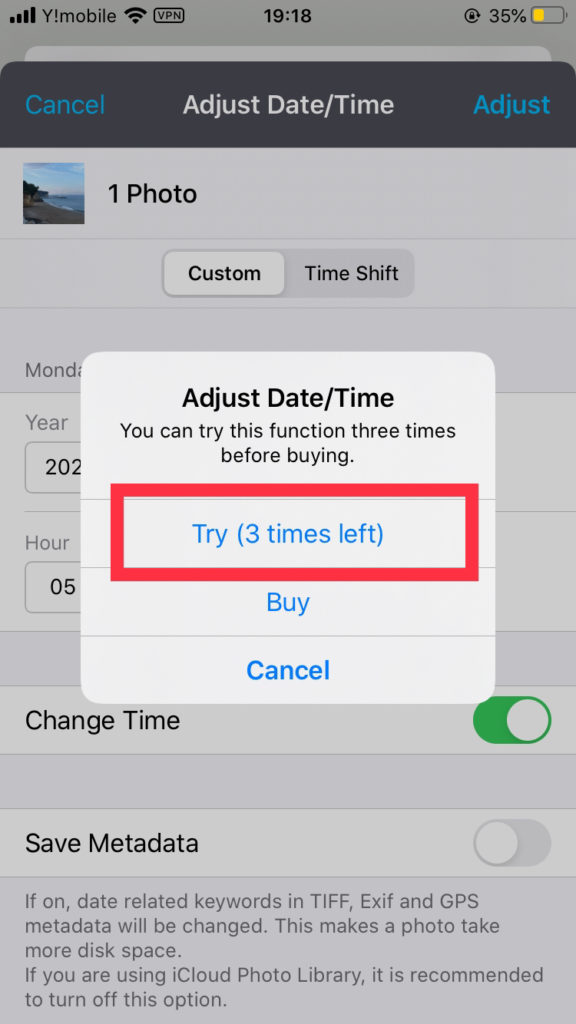
『Hash Photos』にはたくさんの機能がありますが、すべての機能を使えるようにするには480円を課金する必要があります。
日付が揃うと検索が楽になる!
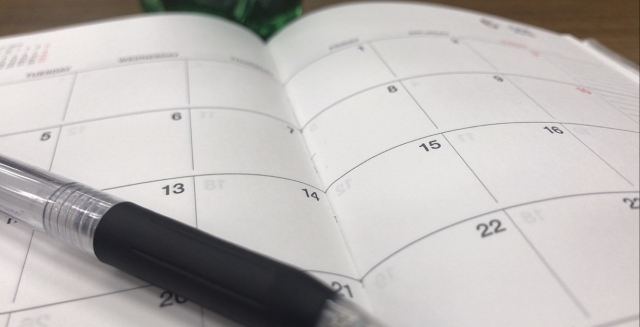
カメラロール内の写真の日付が揃うと、検索したときに楽に写真を見つけることができます。
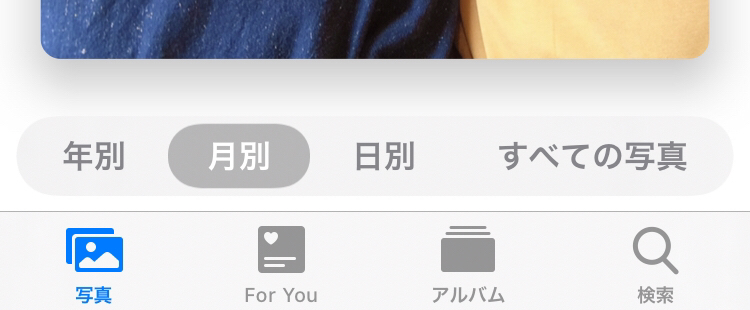
右の「検索」から日付を検索して、該当の写真を探すこともできます。
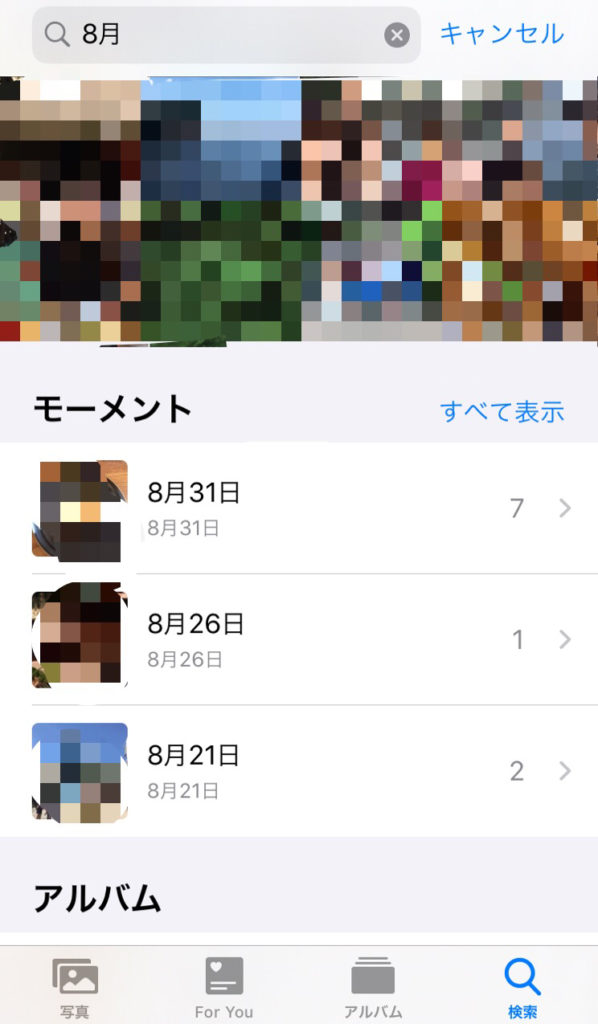
iPhoneの写真フォルダの基本的な使い方は、ぜひこちらの動画も参考くださいね。
まとめ
いかがでしたでしょうか?今日の記事をまとめると次のとおりです。
- iPhone写真にあとから日付を入れることができる。(タイムスタンプカメラ)
- 日付を入れられるカメラアプリを使う
- Hash Photosというアプリを使えば、あとから日付を変更することができる。
- 日付が揃うと写真検索が楽になる
日付を入れて撮ってみると、いつもと雰囲気の違う写真ができて面白いですね。「いつ撮ったっけ?」といちいち思い出さなくても、これで一目瞭然でわかり便利になりましたね。